快要过年了,全家洋溢着喜庆的气氛。在年前这个特殊的时间段,越来越多的人开始照相,自然用到PS软件的人是越来越多,如何用PS设计图片的卷页效果呢,下面和小编一起来学习吧。

1、打开PS软件,新建宽度1181×高度787的白色背景,如图
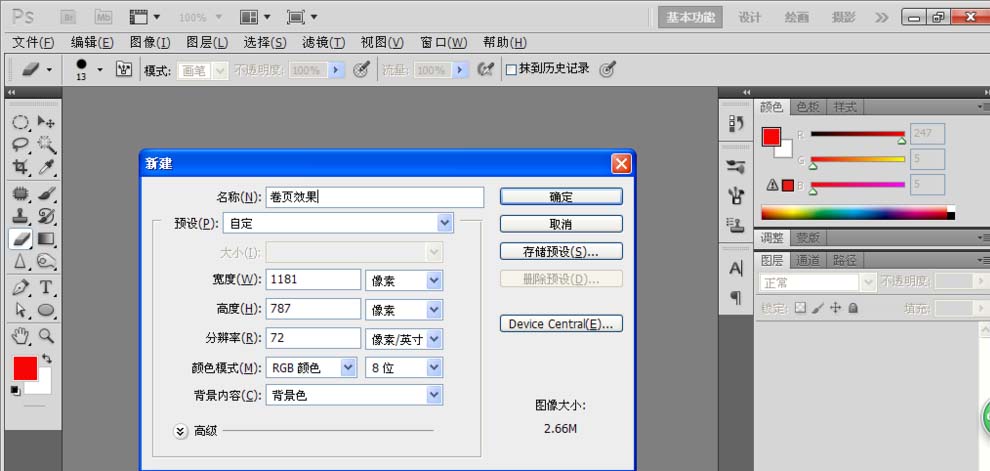
2、打开一张风景图片,选择移动工具,将它移动到背景图层,如图

3、选择矩形选框工具,绘制矩形选区,选择渐变工具,如图
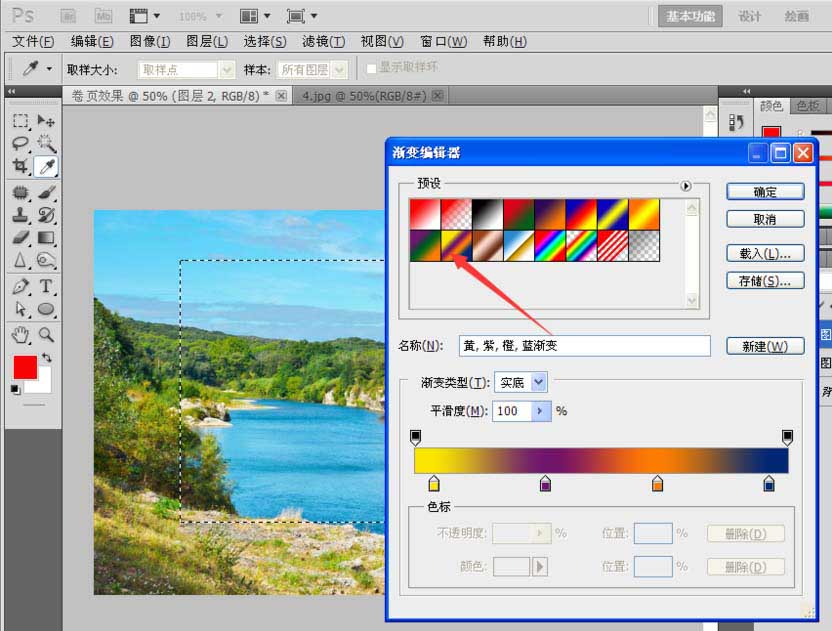
4、设置左右两边的颜色为深灰色,中间为淡灰色,靠右边的为白色,设置好。
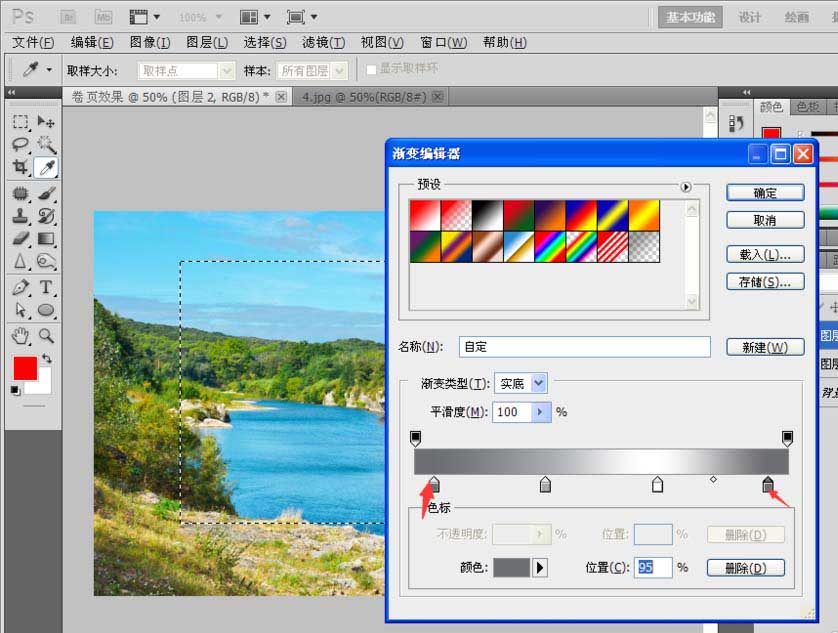
5、然后按下shift键开始执行线性渐变的命令,如图

6、按下crl+t执行自由变换,选择编辑,变换,透视,然后按下矩形的左上角,开始进行自由变换,如图所示,

7、按下shift键调整卷页的大小,如图
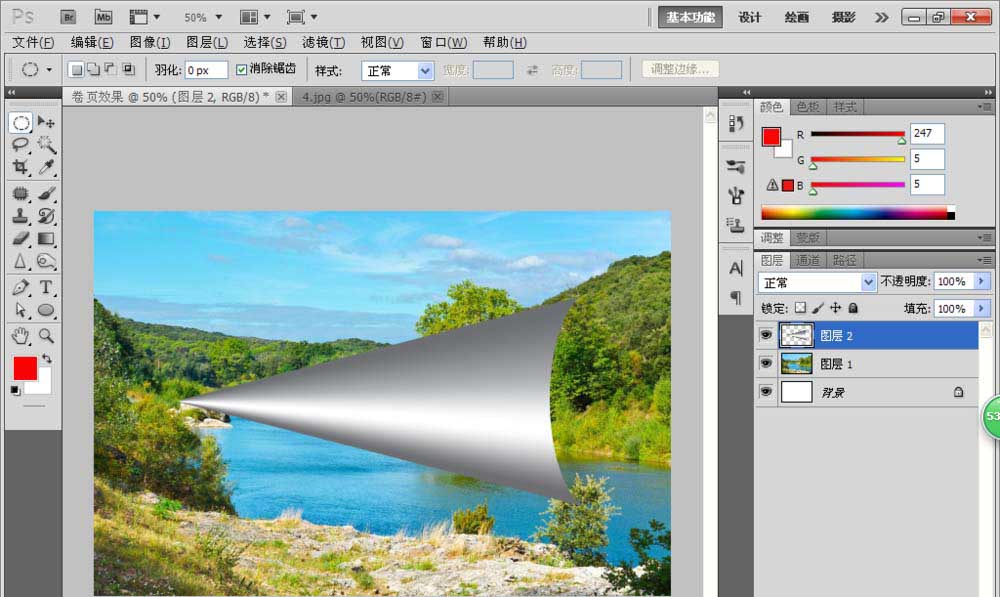
8、通过旋转卷页的效果,将它移动到合适的位置,选择多边形套索工具,然后将多余的图片部分按下delete键删除掉,如图

9、双击图层,添加图层的样式,设置投影的效果,混合模式为正片叠底,不透明度为百分之50,设置角度为60度,距离为25像素,扩展为百分之0,大小为25个像素,然后点击确定,如图所示,
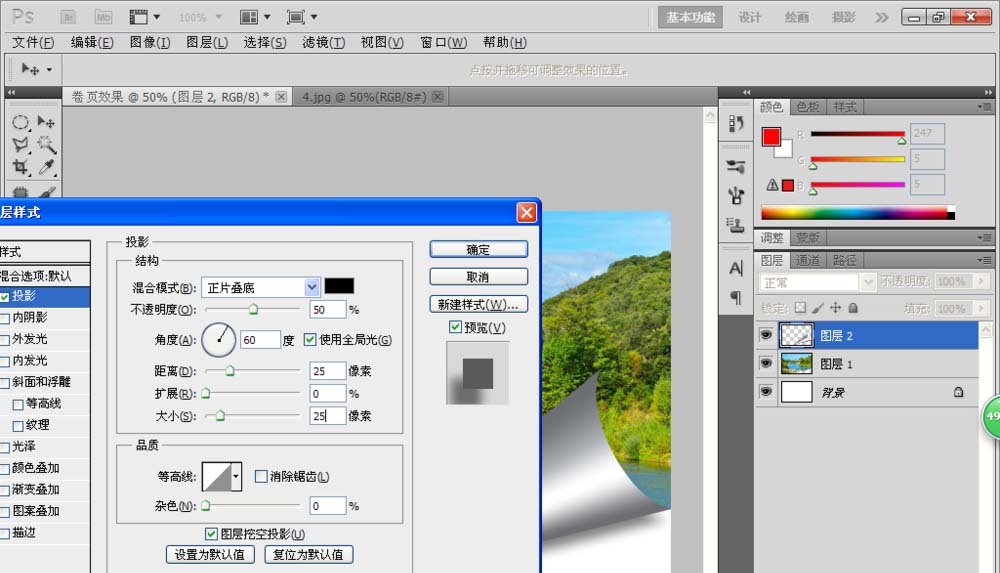
10、设置好图片的卷页效果,然后按下crl+s键执行保存命令,如图所示
